PowerPoint 2010のプレゼンテーションを保存する方法 | ||
PowerPoint 2010のプレゼンテーションを保存する方法 |
|
Q&A番号:012593 更新日:2018/08/28 |
 | PowerPoint 2010のプレゼンテーションを保存する方法について教えてください。 |
 | PowerPointのプレゼンテーションを保存する場合は、用途に合わせたファイル形式での保存方法を選択します。 |
はじめに
PowerPoint 2010のプレゼンテーションは、保存する形式によってファイルを展開できる環境とできない環境があります。
作成したプレゼンテーションを使用する状況に合わせて、保存形式を選択してください。
対処方法
PowerPoint 2010のプレゼンテーションを保存するには、以下の対処方法を行ってください。
1. プレゼンテーションを保存する
PowerPoint 2010のファイル形式で保存したファイルは、ファイル形式がPowerPoint 2007から変更されていないため、PowerPoint 2007でも開くことができます。
PowerPoint 2007のファイル形式で保存したい場合は、PowerPoint 2010のファイル形式で保存してください。
PowerPoint 2010のファイル形式で保存するには、以下の情報を参照してください。
 PowerPoint 2010でテンプレートを基に作成したプレゼンテーションを保存する方法
PowerPoint 2010でテンプレートを基に作成したプレゼンテーションを保存する方法
2. PowerPoint 2003以前のPowerPointの形式で保存する
PowerPoint 2010で作成したファイルを、PowerPoint 2003以前のバージョンで利用する場合は、ファイル形式を変更する必要があります。
PowerPoint 2003以前のPowerPointの形式で保存するには、以下の情報を参照してください。
 PowerPoint 2010でPowerPoint 2003以前の形式で保存する方法
PowerPoint 2010でPowerPoint 2003以前の形式で保存する方法
3. Web ページとして保存する
PowerPoint 2010では、「名前を付けて保存」の「ファイルの種類」でPowerPoint 2007ではあった「Webページ」、「単一ファイルWebページ」がありません。
ファイルの種類
| 種類 | 説明 |
|---|---|
| Webページ | 複数のファイルとして保存されますが、ほとんどのWebブラウザーで表示できます。 |
| 単一ファイル Web ページ |
単一のファイルとして保存できますが、Internet Explorer以外のWebブラウザーでは、正しく表示できない場合があります。 |
「名前を付けて保存」の「ファイルの種類」
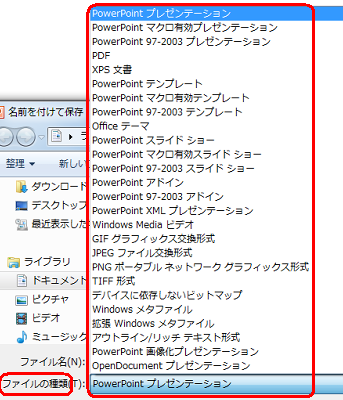
Web ページとして保存するには、以下の情報を参照してください。
 PowerPoint 2010のプレゼンテーションをWebページとして保存する方法
PowerPoint 2010のプレゼンテーションをWebページとして保存する方法
4. 保存したプレゼンテーションファイルを開く
保存したプレゼンテーションファイルを開くには、以下の操作手順を行ってください。
ここでは例として、「ライブラリ」の「ドキュメント」にあらかじめ作成した「プレゼンテーション_サンプル1」ファイルで案内します。
以下の項目を確認してください。
PowerPoint 2010から開く
PowerPoint 2010から開くには、以下の操作手順を行ってください。
リボンから「ファイル」タブをクリックし、「開く」をクリックします。
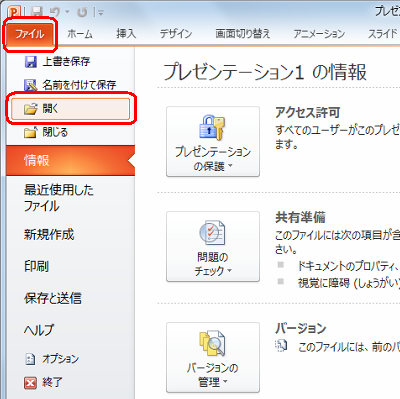
「ファイルを開く」画面が表示されるので、ファイルが保存されている場所からファイルを選択し、「開く」をクリックします。
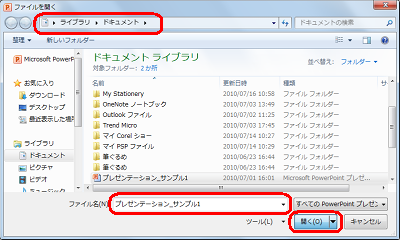
以上で操作完了です。
直接ファイルから開く
直接ファイルから開くには、以下の操作手順を行ってください。
直接プレゼンテーションファイルをダブルクリックします。
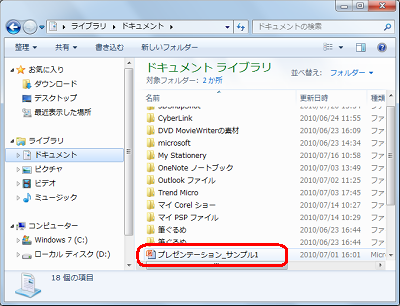
PowerPoint 2010が起動し、ファイルが開きます。
以上で操作完了です。
このQ&Aに出てきた用語










